 Désinstallation de EPSON Scan
Désinstallation de EPSON ScanEntretien
Désinstallation de EPSON Scan
Si vous utilisez un scanner et envisagez de mettre à niveau votre système, procédez comme suit.
 | Désinstallez EPSON Scan. Reportez-vous à la section Désinstallation de EPSON Scan. |
 | Mettez le scanner et l'ordinateur hors tension et déconnectez le scanner de l'ordinateur. |
 | Mettez l'ordinateur sous tension et mettez le système à niveau. |
 | Vérifiez que le système est installé correctement, puis éteignez l'ordinateur. |
 | Démarrez votre ordinateur et installez EPSON Scan en suivant les instructions de l'affiche Point de départ. |
Pour désinstaller EPSON Scan, procédez comme suit.
| Remarque : |
|
 | Mettez le scanner hors tension et déconnectez le scanner de l'ordinateur. |
 | Dans le Panneau de configuration, double-cliquez sur l'icône Ajouter ou supprimer des programmes (Windows XP) ou Ajout/Suppression de programmes (Windows Me, 98 ou 2000). |

 | Sélectionnez EPSON Scan dans la liste et cliquez sur Modifier/supprimer (Windows XP ou 2000) ou sur Ajouter/supprimer (Windows Me ou 98). |
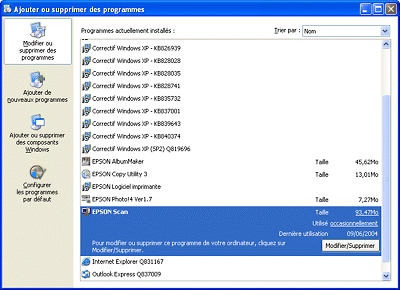
 | Lorsqu'une boîte de dialogue de confirmation s'affiche, cliquez sur Oui. |
 | Suivez les instructions qui s'affichent à l'écran. |
 | Cliquez sur Terminer pour terminer la désinstallation. Dans certains cas, il est possible qu'un message s'affiche pour vous inviter à redémarrer l'ordinateur, vérifiez que l'option Oui, je veux redémarrer mon ordinateur maintenant est sélectionnée et cliquez sur Terminer. |
 | Insérez le CD-ROM des logiciels dans le lecteur de CD-ROM. |
 | Double-cliquez sur le dossier EPSON Scan, puis sur l'icône EPSON Scan Installer dans le dossier correspondant à votre langue. |
 | Cliquez sur J'accepte. La zone de dialogue du programme d'installation s'affiche. |
 | Sélectionnez Désinstaller dans le menu déroulant en haut à gauche et cliquez sur Désinstaller. |

 | Insérez le CD-ROM des logiciels dans le lecteur de CD-ROM. |
 | Double-cliquez sur l'icône du CD-ROM EPSON située sur votre bureau. |
 | Double-cliquez sur le dossier Logiciel Mac OS X. |
 | Double-cliquez sur le dossier EPSON Scan, puis sur l'icône EPSON Scan Installer dans le dossier correspondant à votre langue. |
Si la fenêtre d'autorisation s'ouvre, cliquez sur l'icône représentant une clé, saisissez le nom et le mot de passe de l'administrateur, cliquez sur OK et cliquez ensuite sur Continuer.
 | Après l'écran initial, cliquez sur J'accepte. La zone de dialogue du programme d'installation s'affiche. |
 | Sélectionnez Désinstaller dans le menu déroulant en haut à gauche et cliquez sur Désinstaller. |
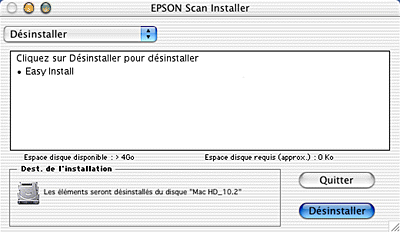
 Précédent |
 Suivant |